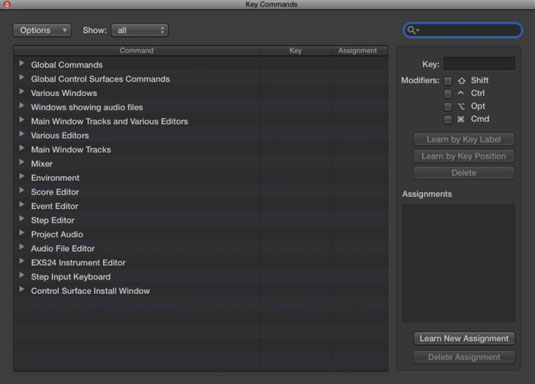La forma más rápida de navegar por Logic Pro es con comandos de teclado. ¿Aprendió algún comando de teclado nuevo últimamente? Abra la ventana Comandos de teclado presionando Opción-K o eligiendo Logic Pro X → Comandos de teclado → Editar. Su cursor se coloca automáticamente en el campo de búsqueda.
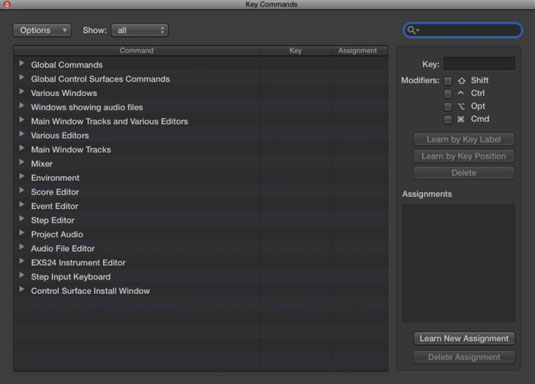
Escriba el nombre del comando que está buscando, incluso si tiene que adivinar las palabras clave, y los resultados de su búsqueda se mostrarán en la lista de comandos de teclado. Si presiona Tab, su cursor se moverá a la lista de comandos de teclado y presionar cualquier combinación de teclas lo llevará instantáneamente al comando asociado.
El comando de teclado para abrir los comandos de teclado es Option-K. Si no puede recordar qué tecla modificadora usar, no está de más probar todas las teclas modificadoras hasta que lo haga bien. Todo lo que hagas en tu proyecto, puedes deshacerlo.
Desde la ventana de comandos de teclado, puede crear sus propios comandos de teclado:
Busque o busque el comando.
Seleccione el comando y luego haga clic en el botón Aprender por etiqueta de tecla.
Si tiene un teclado con teclado numérico y desea distinguir entre teclas numéricas en el teclado alfanumérico o en el teclado numérico, presione el botón Aprender por posición de tecla. Un teclado de tamaño completo es una gran herramienta para la producción musical. El teclado adicional puede almacenar muchos comandos de teclado.
Presione la tecla y la tecla modificadora o teclas.
Si el comando de teclado ya está en uso, una alerta le pedirá que cancele la operación o reemplace el comando de teclado.
Haga clic en el botón Aprender por etiqueta de clave nuevamente para finalizar.
¿Qué es lo mejor después de poder asignar comandos de pensamiento? ¿Qué tal asignar comandos a su controlador MIDI? Simplemente siga estos pasos:
Busque o busque el comando.
Haga clic en el botón Aprender nueva tarea.
Presione un botón en su controlador MIDI.
Haga clic en el botón Aprender nueva tarea nuevamente para finalizar.
Para eliminar un comando de teclado, seleccione el comando y haga clic en el botón Eliminar. Para eliminar una asignación de controlador, seleccione el comando y haga clic en el botón Eliminar asignación.
En la parte superior de la ventana de Comandos de teclado hay un menú desplegable de Opciones con las siguientes opciones:
-
Ajustes preestablecidos: elija un ajuste preestablecido de comando de teclado para otro idioma y, en algunos casos, otros ajustes preestablecidos instalados en su computadora.
-
Importar comandos de teclado / Exportar comandos de teclado: si tiene comandos de teclado personalizados que usa regularmente y tiene que trabajar en una computadora diferente, simplemente puede importar sus comandos de teclado desde este menú. Sea un buen invitado y haga una copia de seguridad de los comandos de teclado del propietario primero.
-
Copiar comandos de teclado en el portapapeles: este elemento de menú es útil si desea imprimir sus comandos de teclado como referencia, las 30 o más páginas de ellos.
-
Expandir todo / Contraer todo: hay tantos comandos de teclado disponibles que es necesario agruparlos en categorías. Poder expandir y contraer los menús de comandos de teclado lo ayudará a explorar todas sus opciones.
-
Desplácese a la selección: si tiene un comando de teclado seleccionado en la parte inferior de la lista, pero ha viajado a la parte superior de la lista en busca de otro comando de teclado, puede saltar rápidamente a su selección usando este comando.
-
Inicializar todos los comandos de teclado: este elemento restablece todos los comandos de teclado a su estado original, borrando todas las modificaciones del comando de teclado que haya realizado. Afortunadamente, el conjunto original de comandos de teclado es un excelente lugar para comenzar.
A la derecha del menú Opciones hay un menú desplegable adicional para mostrar todos los comandos de teclado usados o no usados. Algunas funciones están disponibles solo mediante un comando de teclado. Si abre la ventana de comandos de teclado una vez por sesión y aprende un nuevo comando de teclado, será una sesión valiosa.